この記事では、アカウント登録後から実際に電話自動化までの流れを説明します!
利用申し込みと無料トライアル
アカウント登録後、メニュータブ「利用申し込み」よりクレジットカード登録をします。
利用申し込みと同時に、利用するプランの選択を行います。
※トライアル利用でもクレジットカード登録が必要となります。クレジット登録をしていただくと、
自動的に30日間のトライアル利用が開始されます。
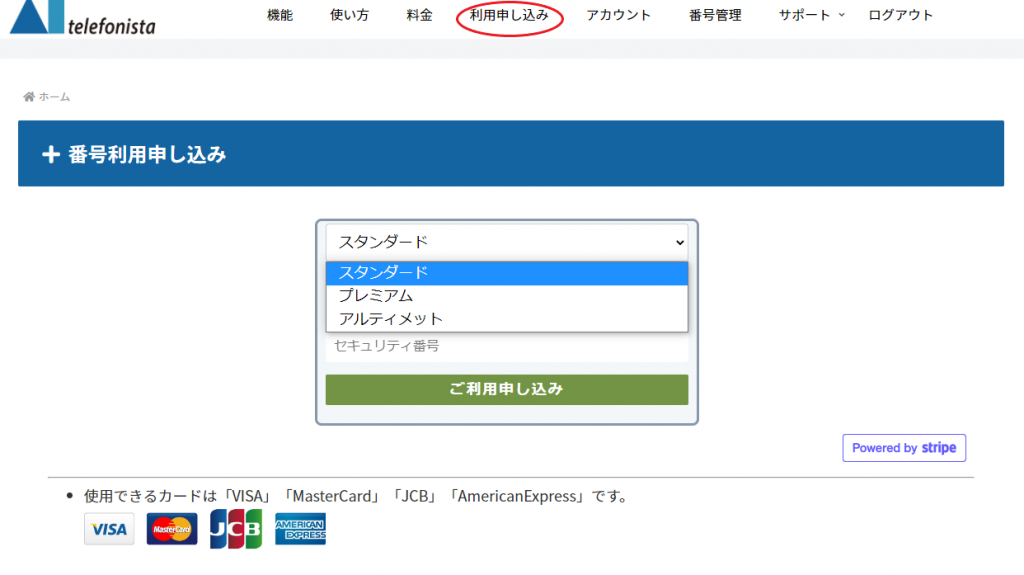
アカウントページ
アカウントページでは、
・メールアドレス ・氏名(表示名) ・パスワードの変更 ・ストレージパスワードの変更
・支払方法の変更 ・請求確認
が行えます。なお、最初に登録したユーザー名は変更できませんのでご注意ください。
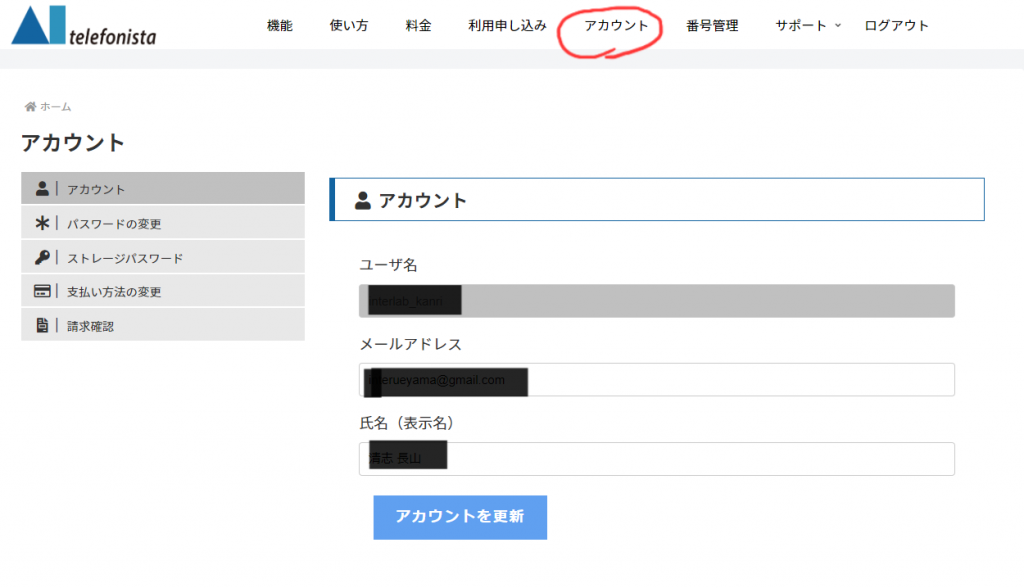
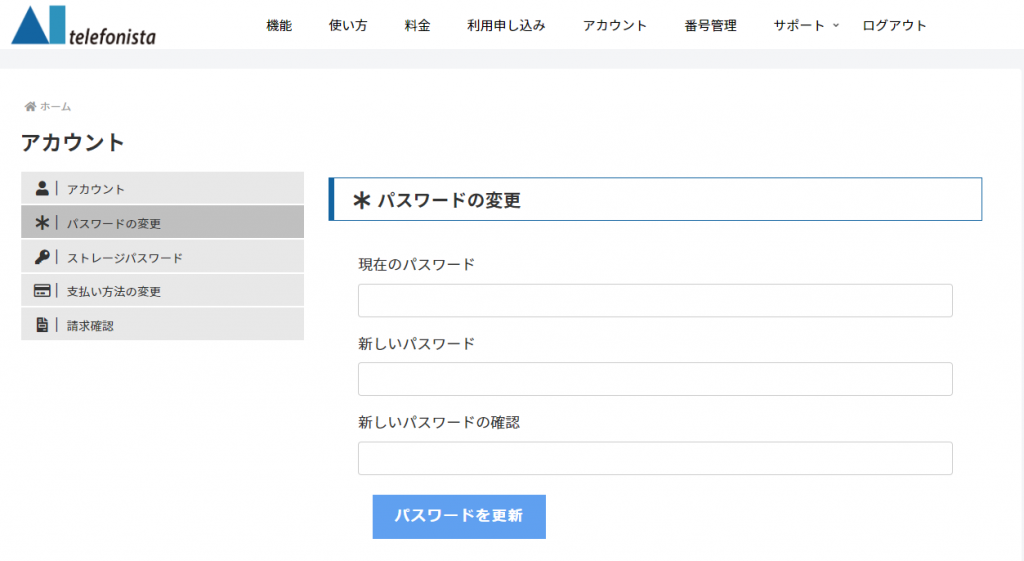
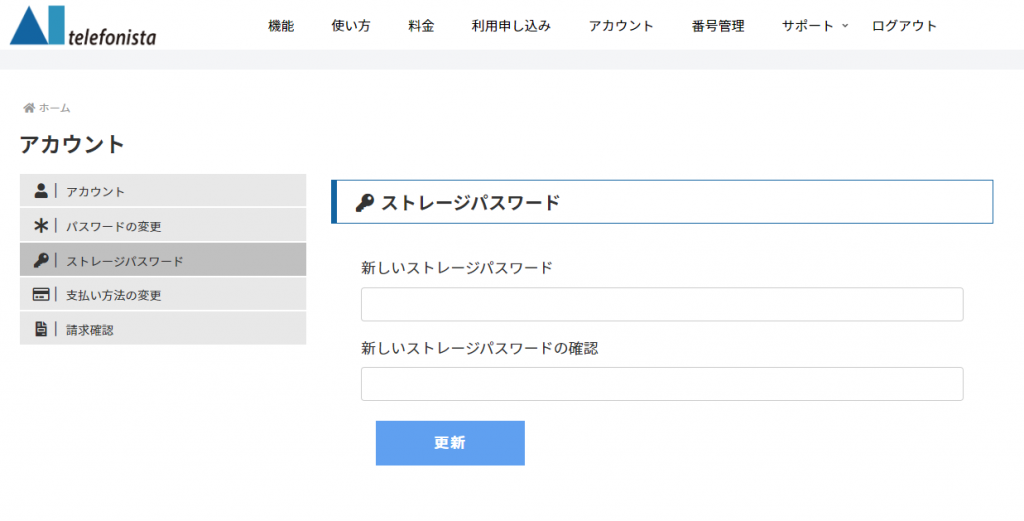
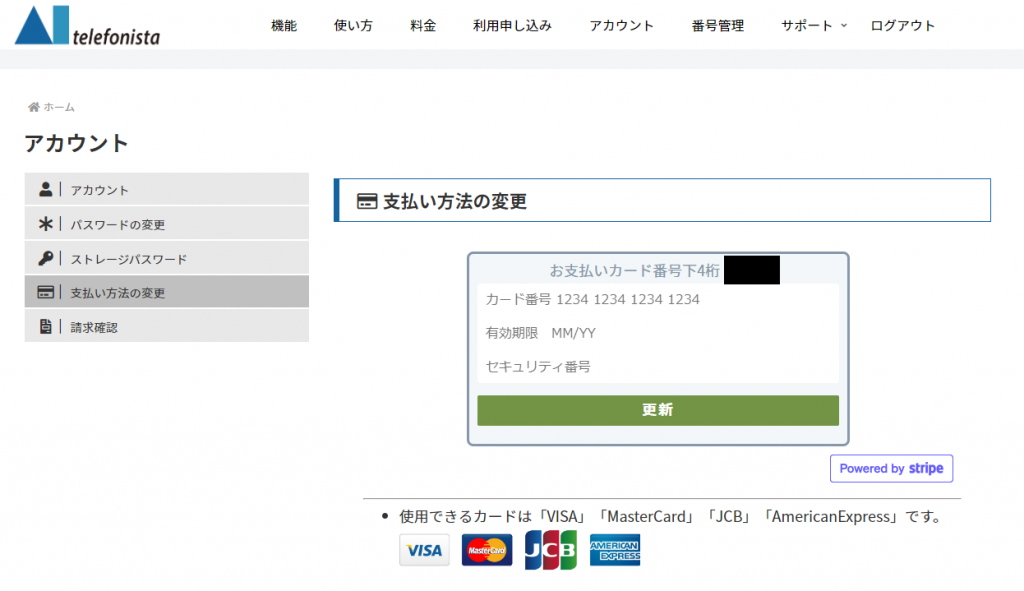
■ストレージパスワードについて
ストレージパスワードの初期設定は「storagepass」になっております。
安全性を高めるためにも、利用申し込み後速やかにパスワード変更されることをおすすめします。
■請求確認では、請求書・領収書のダウンロードができます。
番号管理ページ
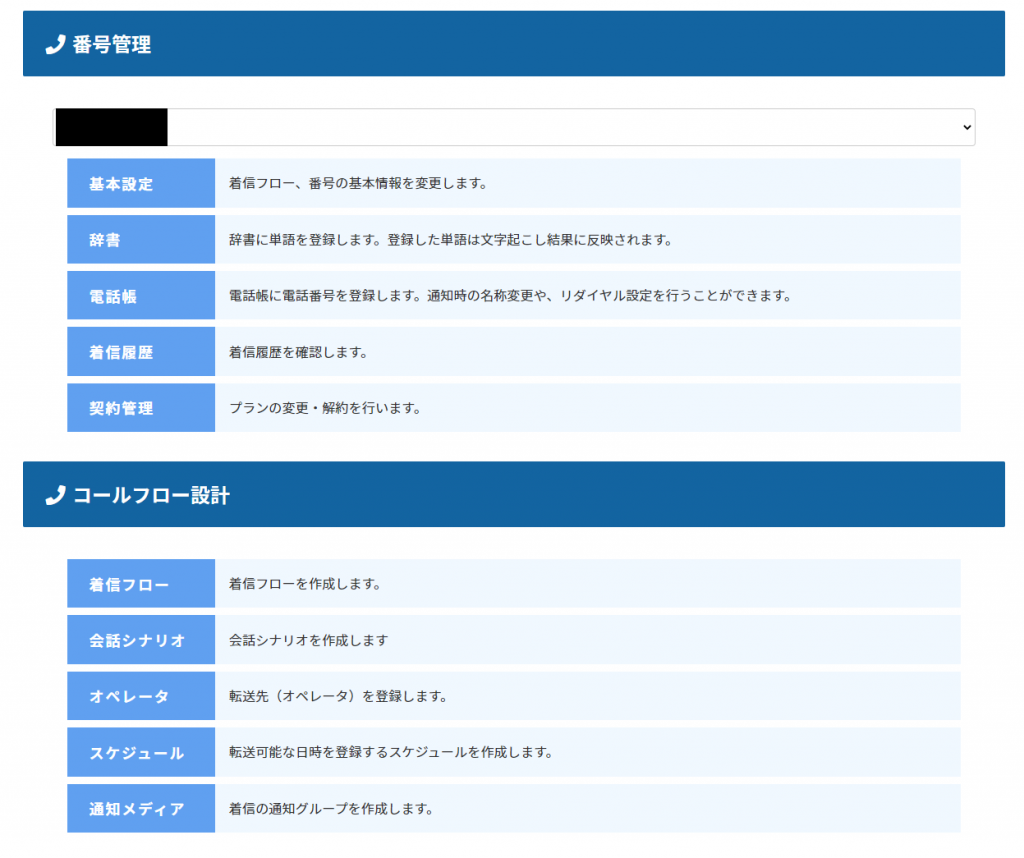
番号管理
設定項目
■基本設定…契約している電話番号と、応答設定(コールフロー)を紐づける設定ができます。
■辞書…会社名や名前、商品などの固有名詞を登録することで、テキスト化の精度を上げることができます。登録したい単語をまとめてCSVでインポートも可能です
■電話帳…連絡先の登録を行います。電話帳より、リダイヤル設定や着信ブロックの登録を行うことができます。電話帳はCSVでインポート可能です。
■着信履歴…月ごとの着信履歴や着信にメモを残すことが可能です。
■契約管理…プランの変更や解約を行えます。
(プランの変更・解約についての詳細はページ下部)
おすすめのコールフロー設計手順
着信フローを設定する前に、通知メディアの設定とスケジュールの設定を先にしておくと、着信フローの設定がスムーズに行えます。会話シナリオ、オペレーター転送を使う場合も、着信フロー設定前に設定することをおすすめします。
コールフロー設定
コールフロー設計では、応答設定の流れを設計できる「着信フロー」をはじめ、
・会話シナリオ ・オペレーター転送 ・スケジュール ・通知メディア
などが設定できます。
着信フロー
着信フローでは、電話がかかってきた時に、自動応答がどういう応答をするかを設定します。
大まかな設定項目としては、
①着信・・・最初に電話にでた際に読み上げる応答文を設定。
②メイン・・・①で設定した応答後の対応、
「録音」・「ダイヤル分岐」・「会話シナリオ」・「オペレータ転送」の4つから選択。
③通知先メディア・・・受電内容の通知先を設定。通知先は下記6種類。
・Email ・Slack ・Chatwork ・Teams ・GoogleChat ・Discord
※通知先の設定は、「番号管理」のコールフロー設計、通知メディアから行えます。
④通話終了・・・架電者が用件をふき込んだ後に読み上げるメッセージを設定。
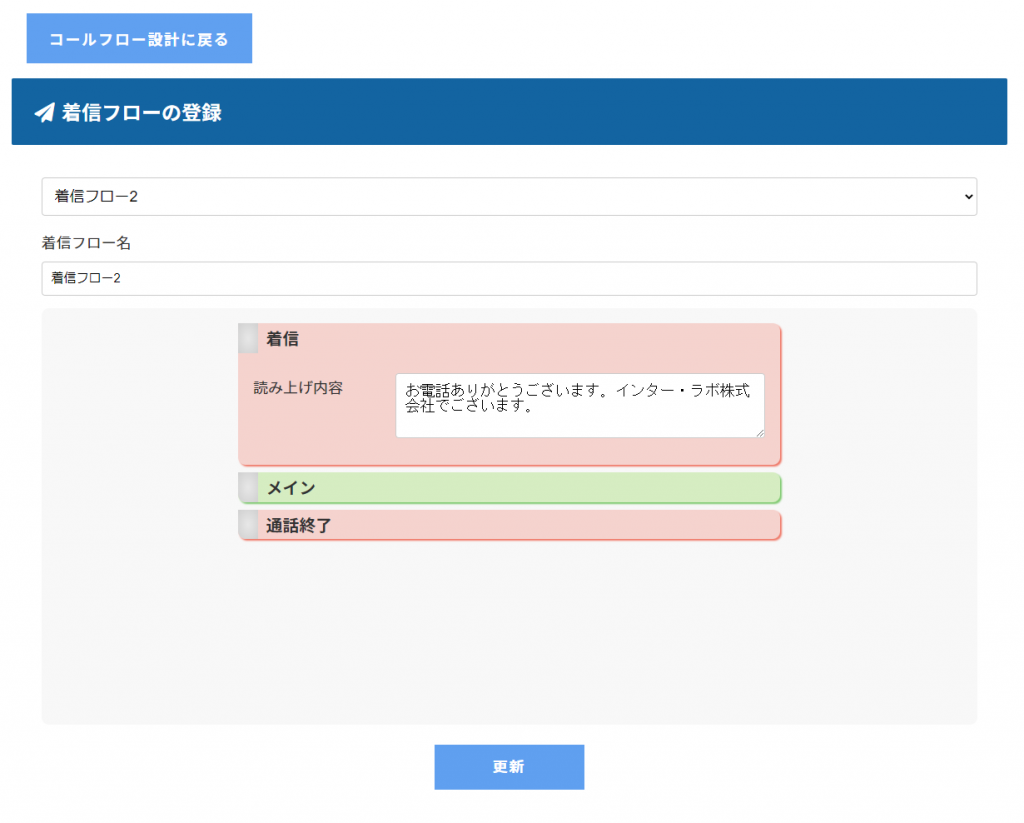
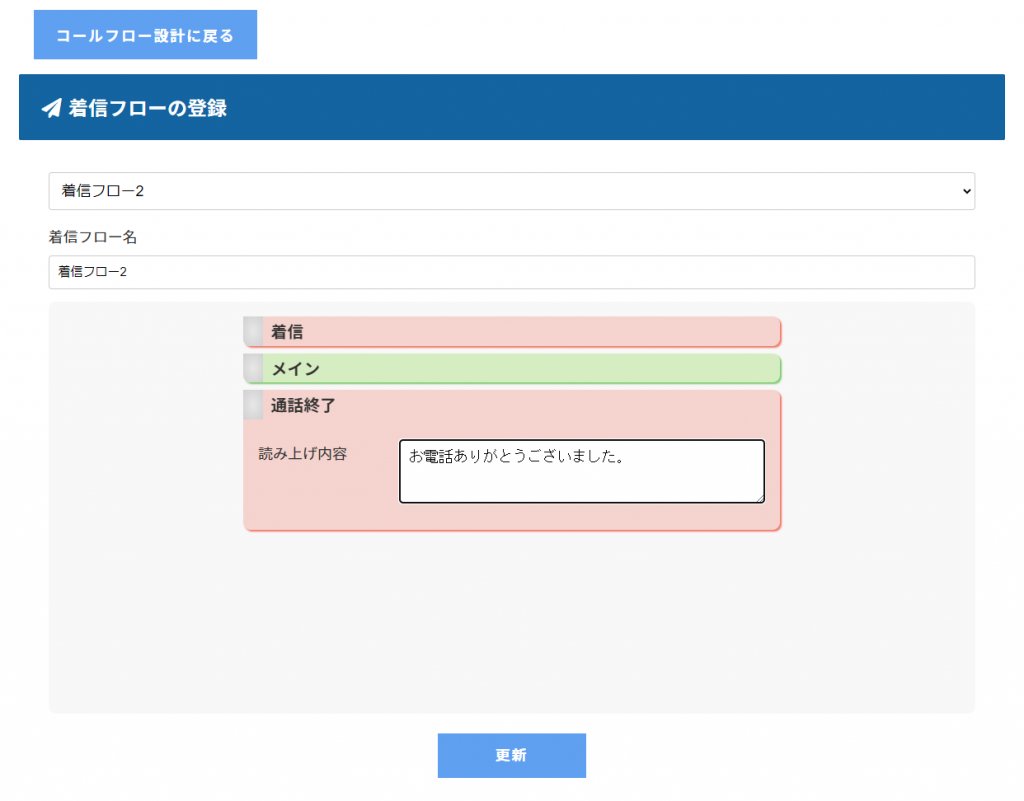
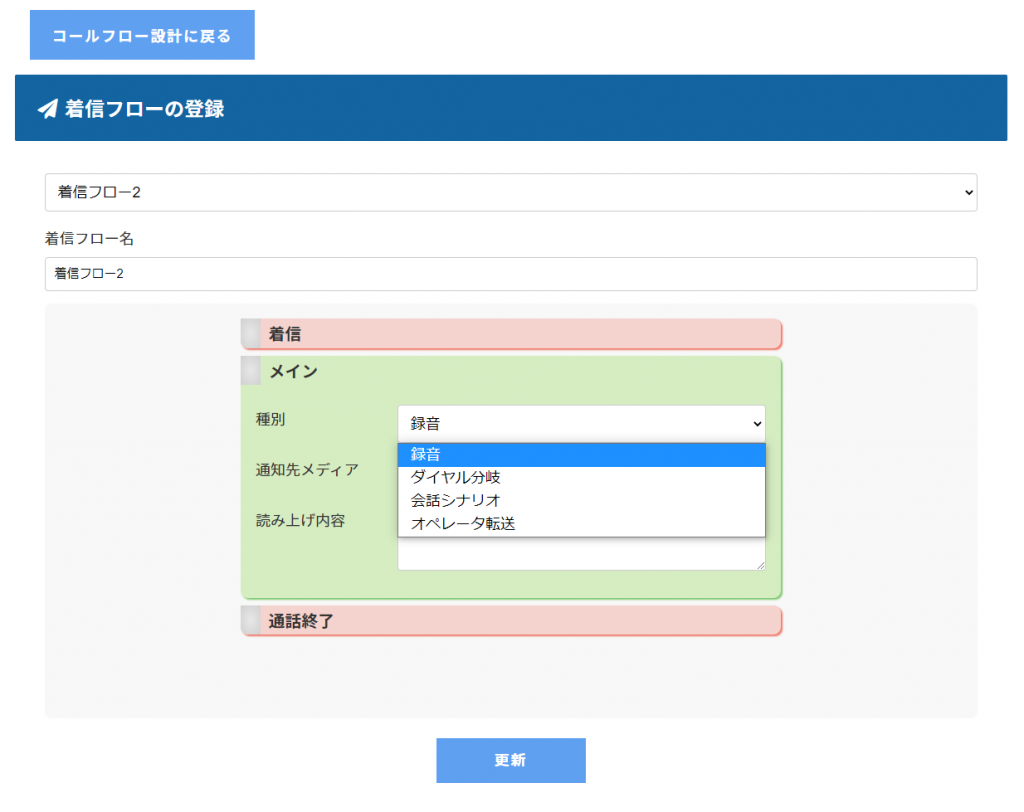
・会話シナリオ ・オペレーター転送を選べる
最初の設定は録音になっています。
録音の場合は読み上げ内容に、
「発信音がなった後に、ご要件をお話下さい」など入力します。
ダイヤル分岐
ダイヤル分岐というのは、「~の方は1を、~の方は2を、~の方は3を押してください」と要件別に会話を分岐させる機能です。ダイヤル分岐は「0,1,2,3」の4種類分岐させることができ、ダイヤル受付は3回まで可能です。
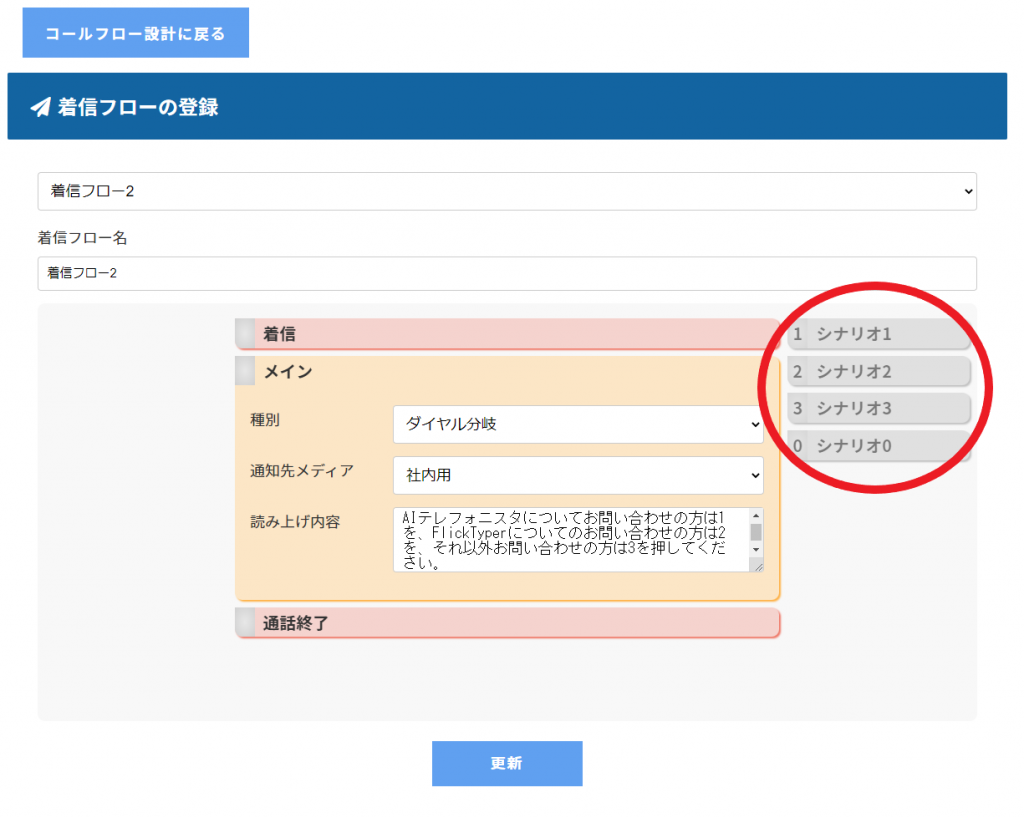
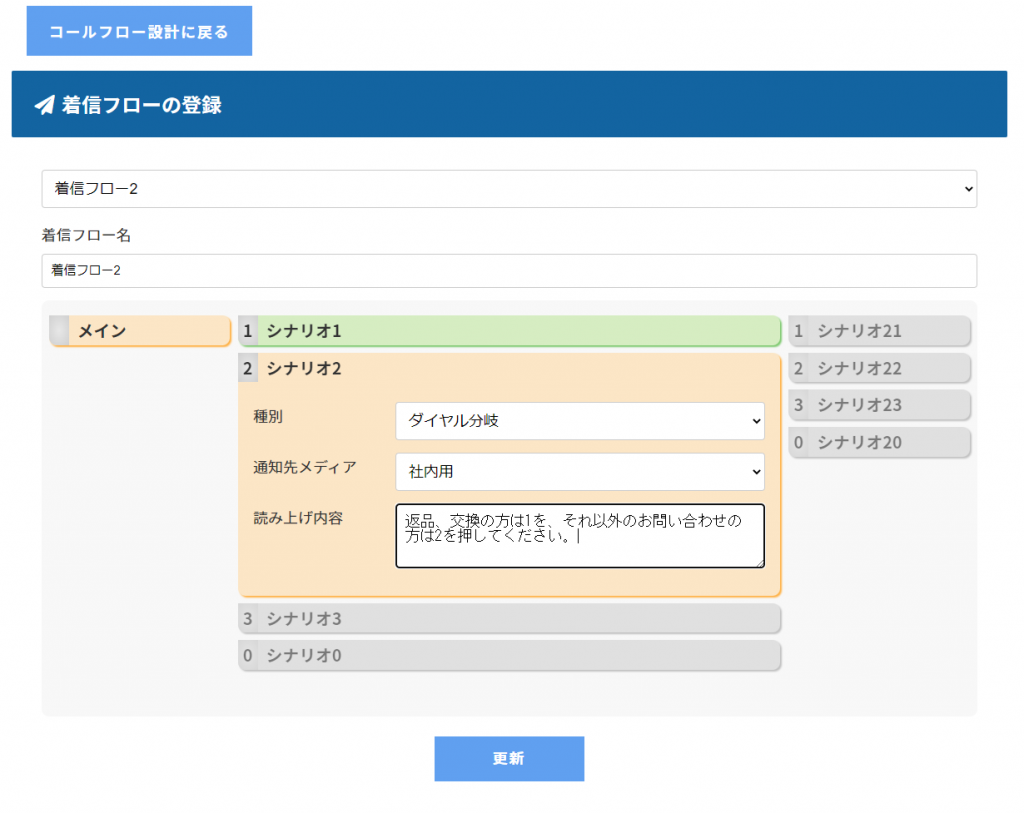
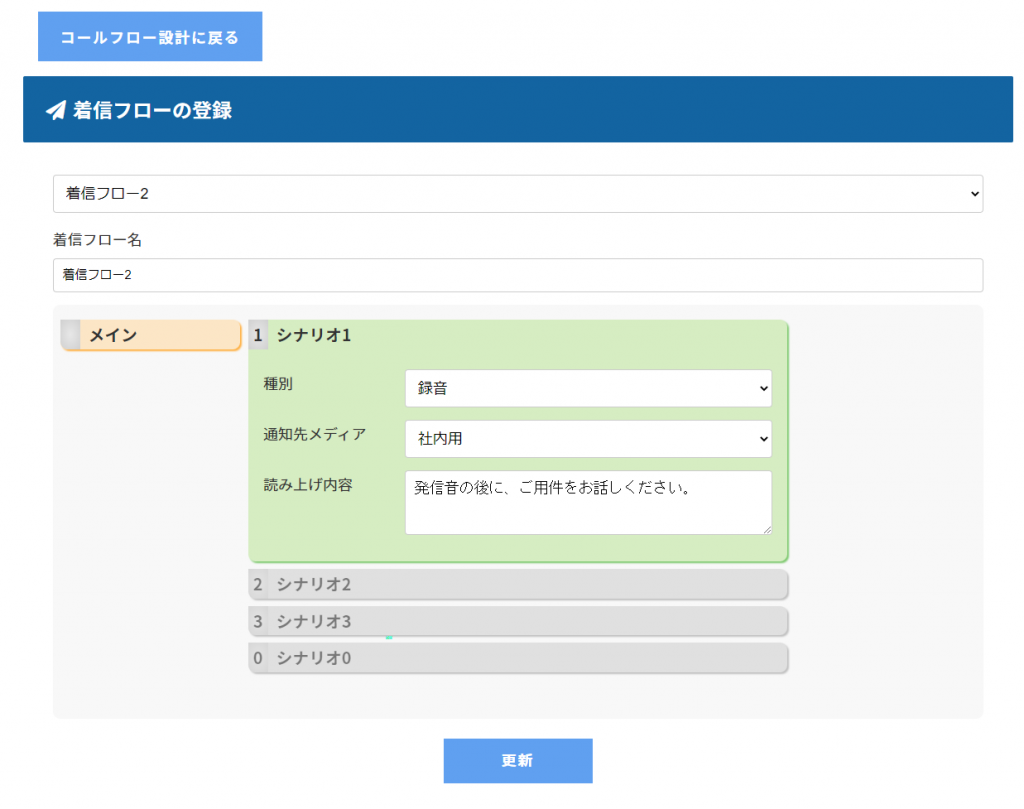
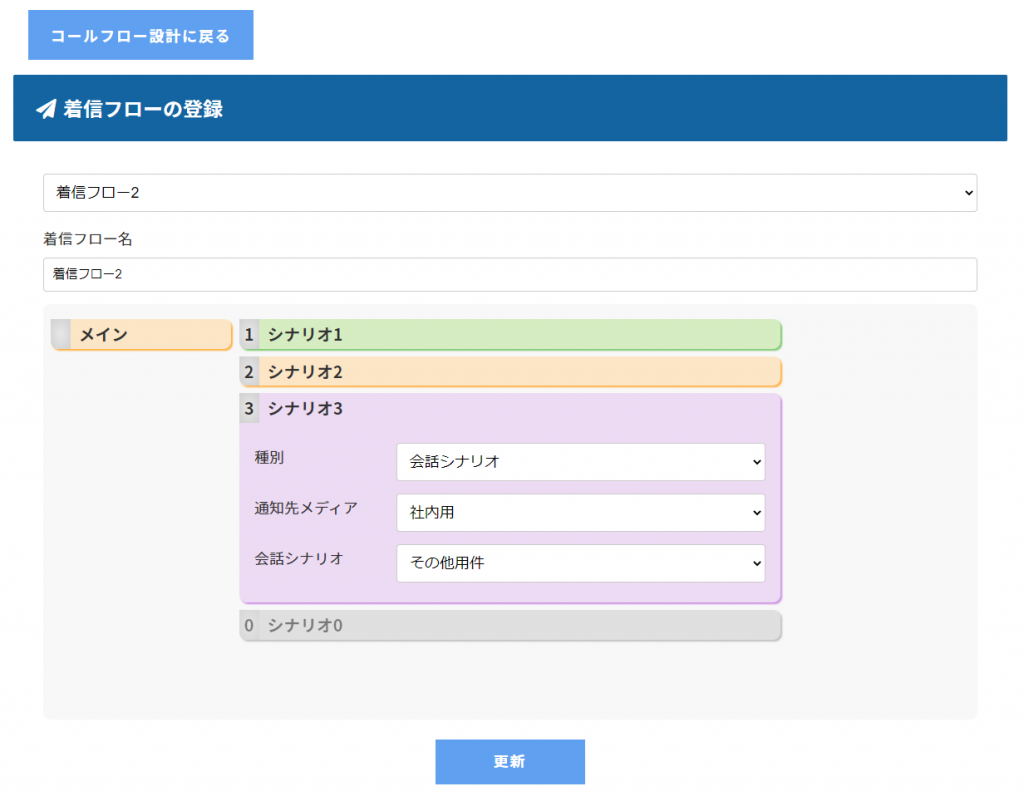
上記の画像では、ダイヤル1~3を使って3つのシナリオに分岐させています。
画像①の赤丸内シナリオをクリックすると、各シナリオの応答設定ができます。
4つのダイヤル分岐、3回ダイヤル受付が行えますので、部署が多い、細かく用件を分岐させたいなど、ユーザーのニーズに合う応答をカスタマイズすることができます。
それぞれのシナリオを設定した後は、忘れずに「更新ボタン」を押しましょう。
会話シナリオ
会話シナリオとは、自動応答で問いかけ、発信者の回答を通常の録音とは別に保存する事ができます。会話シナリオの設定は、コールフロー設定の「会話シナリオ」から行います。
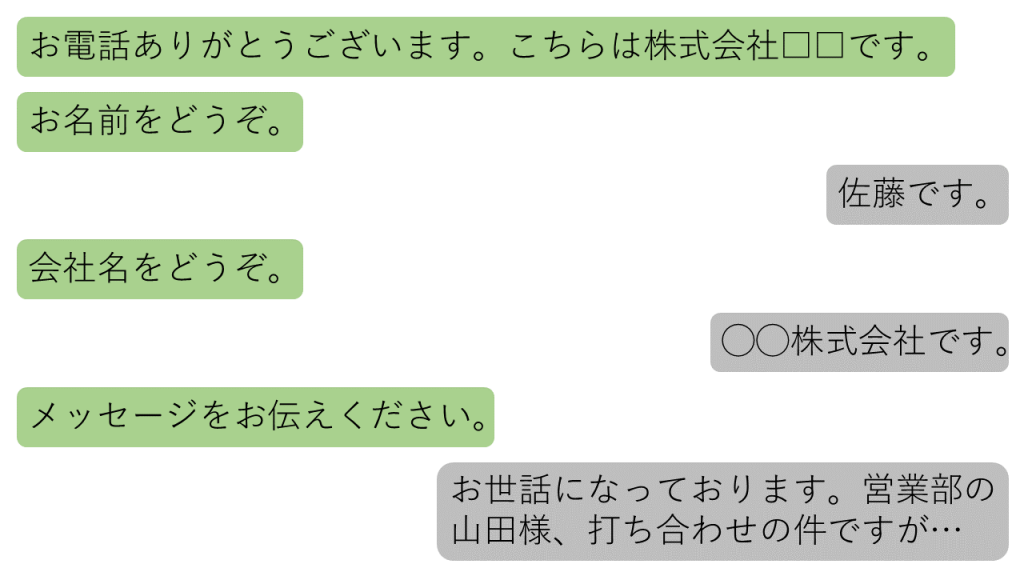
会話シナリオのシナリオブロックは最大4件まで問いかけを設定する事ができます。
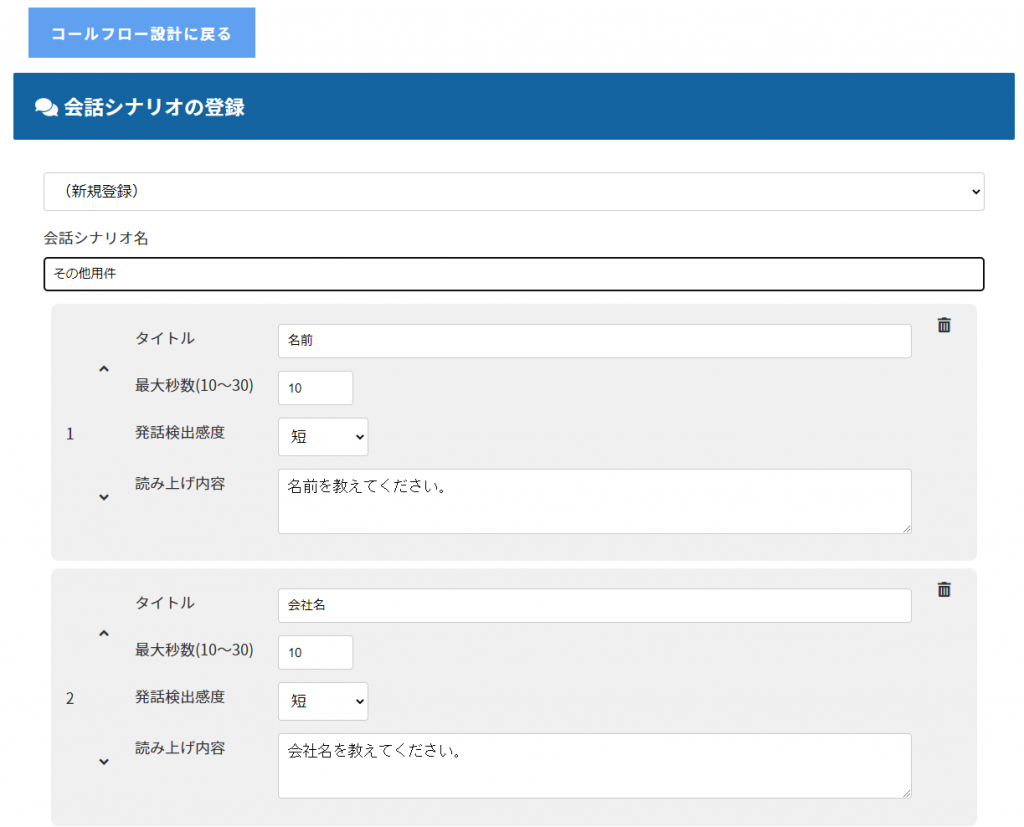
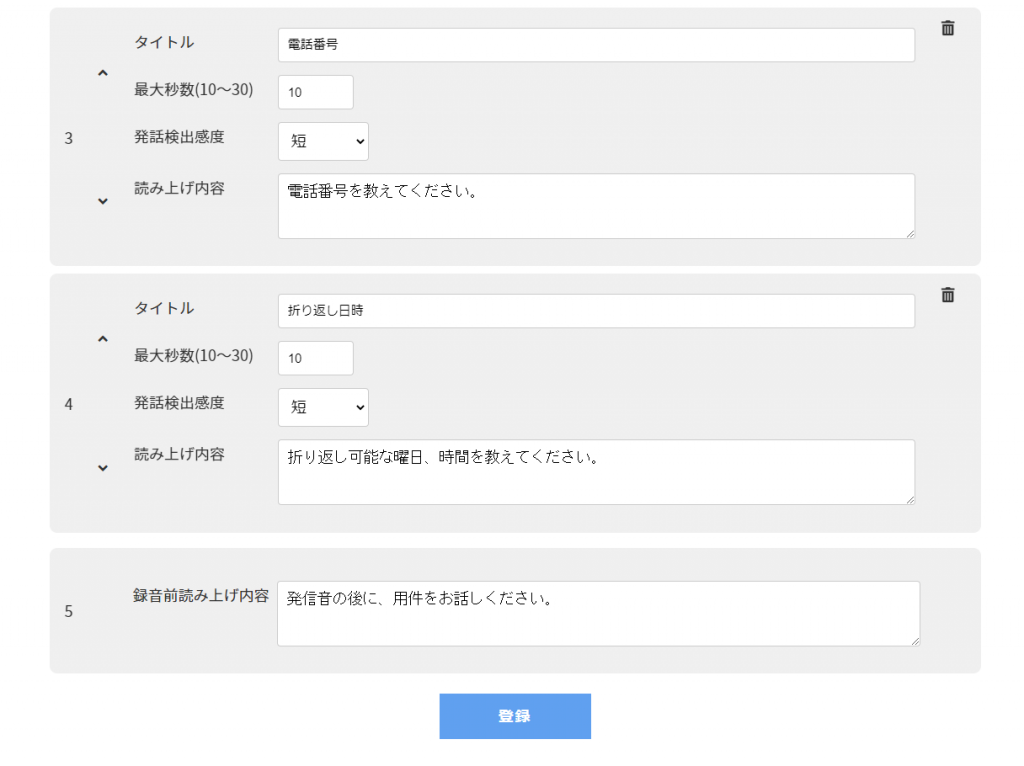
会話シナリオで設定するのは、シナリオブロックのタイトルと最大秒数、発話検出感度と読み上げ内容です。
■最大秒数というのは、設定した秒数を経過すると次のブロックに移行する設定です。
例:10秒に設定すると、10秒経過すると次のブロックに移行します。
■発話検出感度というのは、発信者が話し終えたタイミングを検知する発話終了検知の
速度を調整します。短・中・長から選びます。
例:短に設定すると、発話終了検知が短くなりスムーズに次の問いかけに移ります。名前や、
会社名といった答えが長くならないものは、短でも良いでしょう。
■読み上げ内容は、実際の問いかけたい内容を記載します。
例:「名前を教えてください」「折り返し可能な曜日、時間を教えてください」
オペレーター転送
オペレーター転送は、自動応答ではなく、オペレーターや担当者に電話を転送し人が対応するように設定できます。
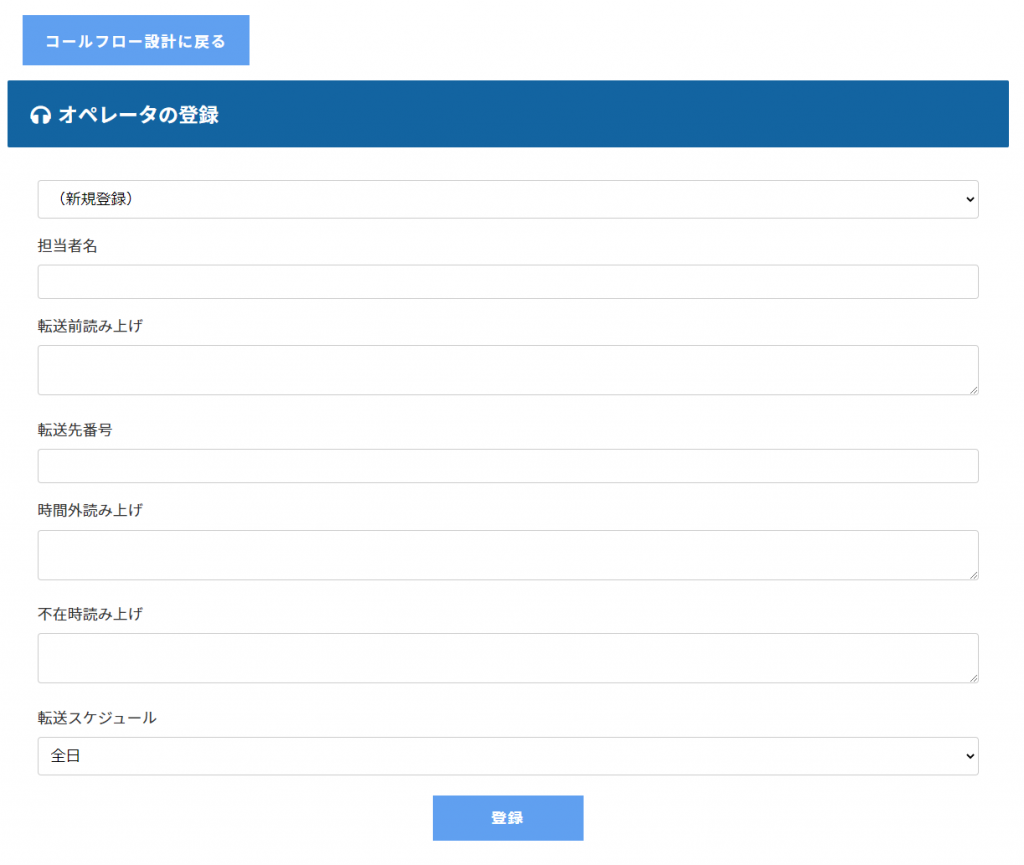
設定する項目は、
■担当者名・・・転送先の電話担当者の名前を入力。
■転送前読み上げ・・・転送を行う前の読み上げ内容を入力。
■転送先番号・・・転送先の電話番号を入力。
■時間外読み上げ・・・電話担当者が時間外で対応できない場合の読み上げ内容を入力。
■不在時読み上げ・・・電話担当者が不在で電話に出れない場合の読み上げ内容を入力。
■転送スケジュール・・・オペレーター転送を行うスケジュールを設定。
※(スケジュールでオペレーター転送をする曜日・時間帯等を設定する事ができます)
スケジュール
スケジュールでは、リダイヤル機能・オペレーター転送を行う曜日・時間帯を設定できます。
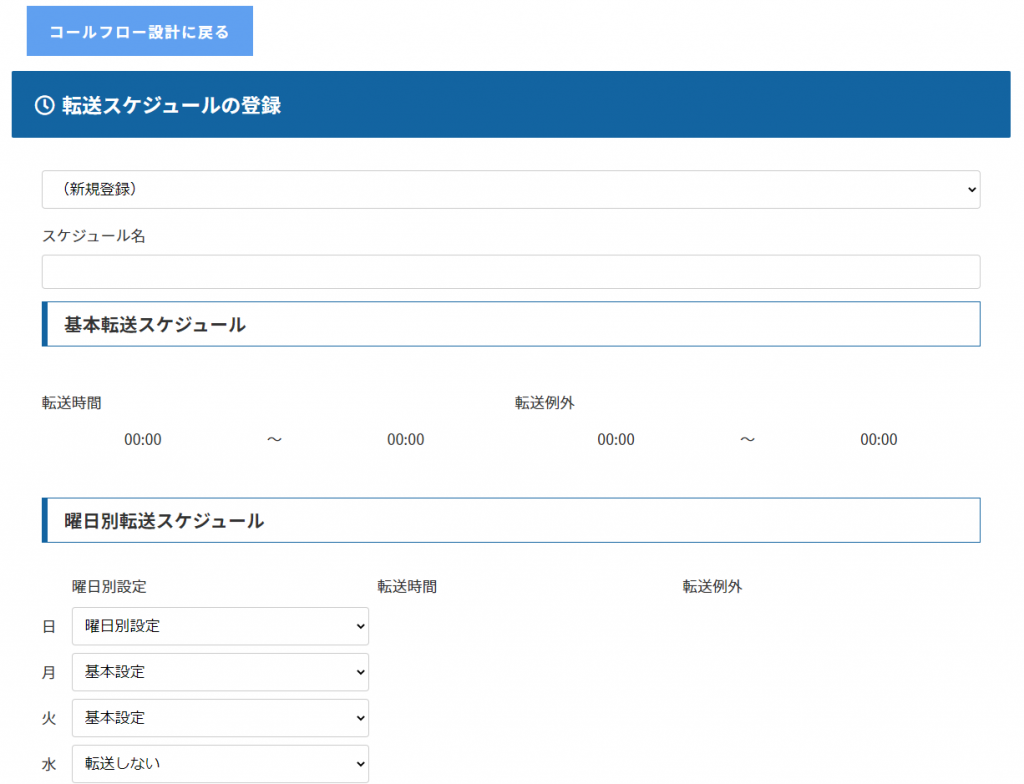

①スケジュール名・・・設定するスケジュールの名前を入れます。
②基本転送スケジュール・・・転送する時間、転送しない転送例外を入力。
※ここで入力したスケジュールが曜日別転送スケジュールの基本設定に反映されます。
③曜日別転送スケジュール・・・曜日ごとに「基本設定」・「曜日別設定」・「転送しない」から設定を選ぶことができます。「基本設定」を指定すると、②で設定したスケジュールで転送されます。
「曜日別設定」を指定すると、画像②のように曜日毎に転送時間、転送例外時間を設定できます。
通知メディア
発信者からの受電内容を、AIが即時テキスト化を行い普段使用しているビジネスツールに通知します。
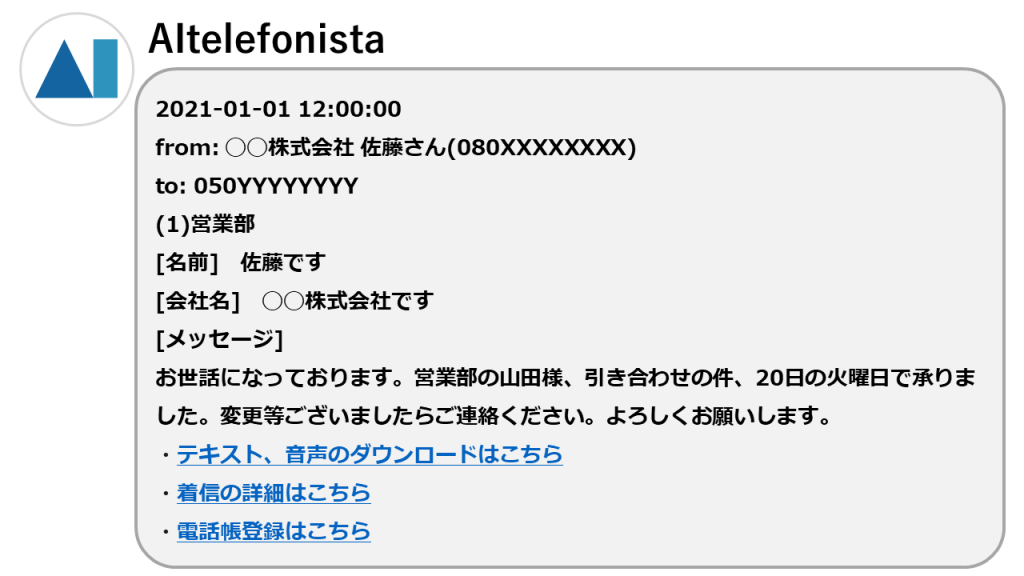
■通知出来るビジネスツール一覧
・Eメール ・Slack ・Teams ・GoogleChat ・Chatwork ・Discord
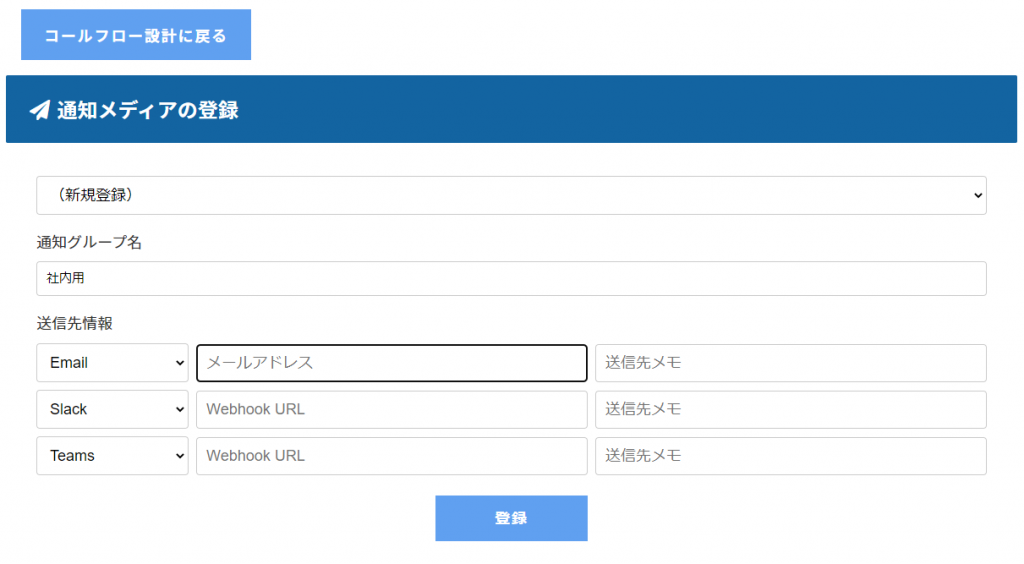
※SlackなどのチャットツールのWebhook URL発行方法は各サービスサイトの案内をご覧ください。
プランの変更・解約方法
プランの変更、解約は「番号管理」の「契約管理」ページ下部「プラン更新・解約」から行うことができます。
プラン変更
プラン変更は、変更したいプランの選択を行い、プラン更新予約をクリックします。
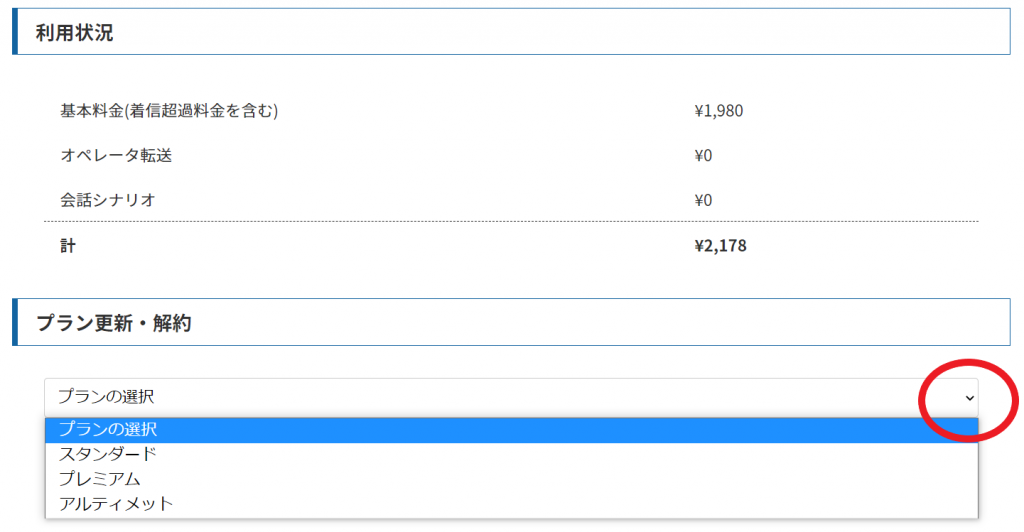
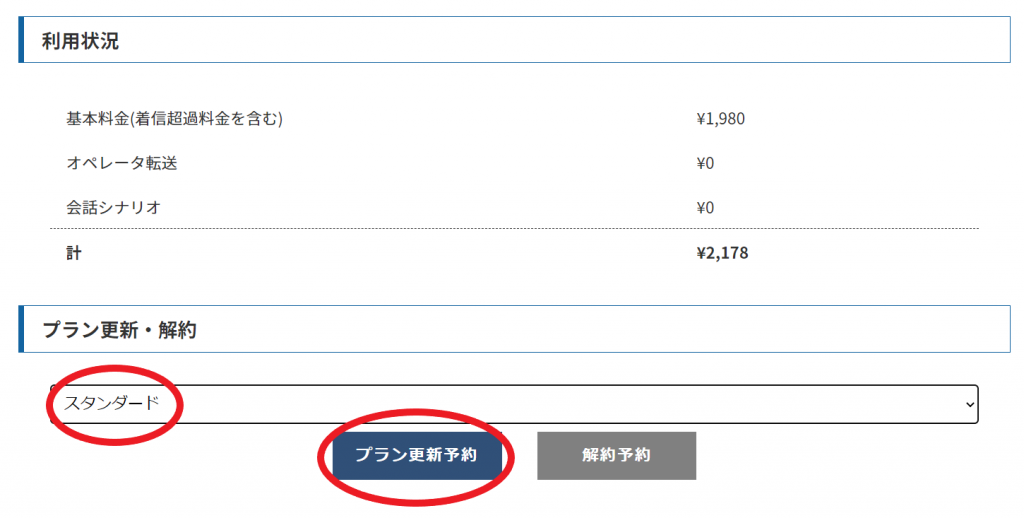
※プランの変更は、更新日に確定され、次期より適用されます。
※プランの変更及び、プラン変更取り消しは更新時刻の前後12時間は変更する事ができません。
解約
解約を行う場合は、契約管理ページ下部の「解約予約」をクリックします。
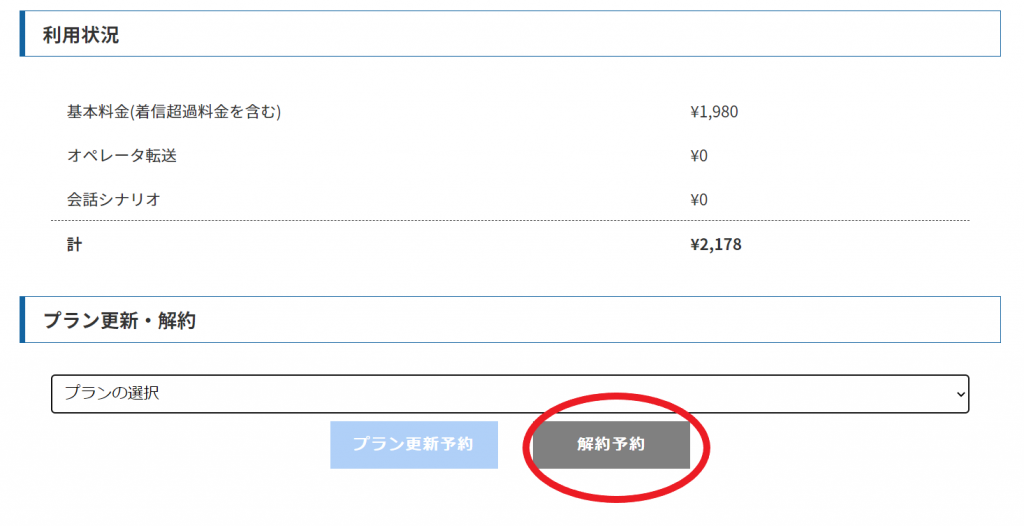
※解約は、更新日に確定され、次期より適用されます。
※解約及び、解約予約の取り消しは更新時刻の前後12時間は変更する事ができません。
まとめ
以上AItelefonistaの使い方でした。その他に、
■24時間365日対応
■すべてのプランで同一機能(価格の違いは着信回数のみ)
■初期費用・契約期間・解約金なし
■即日利用可能
■30日間無料トライアル
など導入しやすさを追求したAItelefonista。こんな方にオススメです。

電話一次窓口としてAItelefonistaを導入していただくと、業務効率化が図れるとともに、顧客への対応も落ち着いてスムーズに行うことができます。
電話業務にお困りの担当者、経営者の方、AItelefonistaで電話対応を自動化をお試し下さい!
・デモ用電話番号(無料※1)
TEL:05035035029
電話をかけるとAIが3つの質問を行います。
1.会社名を教えてください。
2.名前を教えてください。
3.サービス内容についてご意見・ご要望があれば教えてください。
3つ目の質問に回答した後、通話を終了してください。
(※1)通話料がかかります。
(※)文字起こし、着信通知等の確認をしたい場合は無料トライアルにお申し込みください。(トライアル利用についてはこちら)
(※)利用規約に同意の上、ご利用ください。


